高感度撮影時のノイズにお困りではありませんか?三脚がない、または三脚禁止の場所で、ブレを抑えるために高感度で夜景を撮影した場合、ノイズが大きく出てしまいますよね。
プロフェッショナル版「SILKYPIX Developer Studio Pro10」の「多重露光合成(夜景)」なら、そんなお悩みを解決できます!SILKYPIXの合成機能を実際に使っていただき、ノイズ低減の実力を体感していただきたく、今回は合成機能のお試し用写真をご用意しました!
6つの合成モードの内、通常のノイズリダクションをはるかに超えた精緻で高階調な写真に仕上げることのできる「多重露光合成(夜景)」ならノイズの少ない美しい夜景写真に仕上げることができますよ。
この記事内では、RAWデータで合成していきたいと思います。RAWデータは配布するには重すぎるため、皆様にはRAWデータと同時記録した8枚のJPEGデータをご用意しました。JPEGデータの合成でもノイズ低減はご体感いただけます。ぜひサンプルデータをダウンロードし、一緒にご体感ください!

サンプルデータのダウンロードはこちら
ファイル名「sample_composition_jpeg」(ファイルサイズ:77.8 MB)
プロフェッショナル版「SILKYPIX Developer Studio Pro10」をまだお試しいただけていない方は、
30日間無料で全機能をご使用いただけます。ダウンロードはこちらから!
![]()
SILKYPIX Developer Studio Pro10 for FUJIFILM 用のサンプルデータはこちら
ファイル名「ForFUJIFILM_sample.zip」(ファイルサイズ:104MB)
![]()
SILKYPIX Developer Studio Pro10 for Panasonic 用のサンプルデータはこちら
ファイル名「ForPanasonic_sample.zip」(ファイルサイズ:106MB)
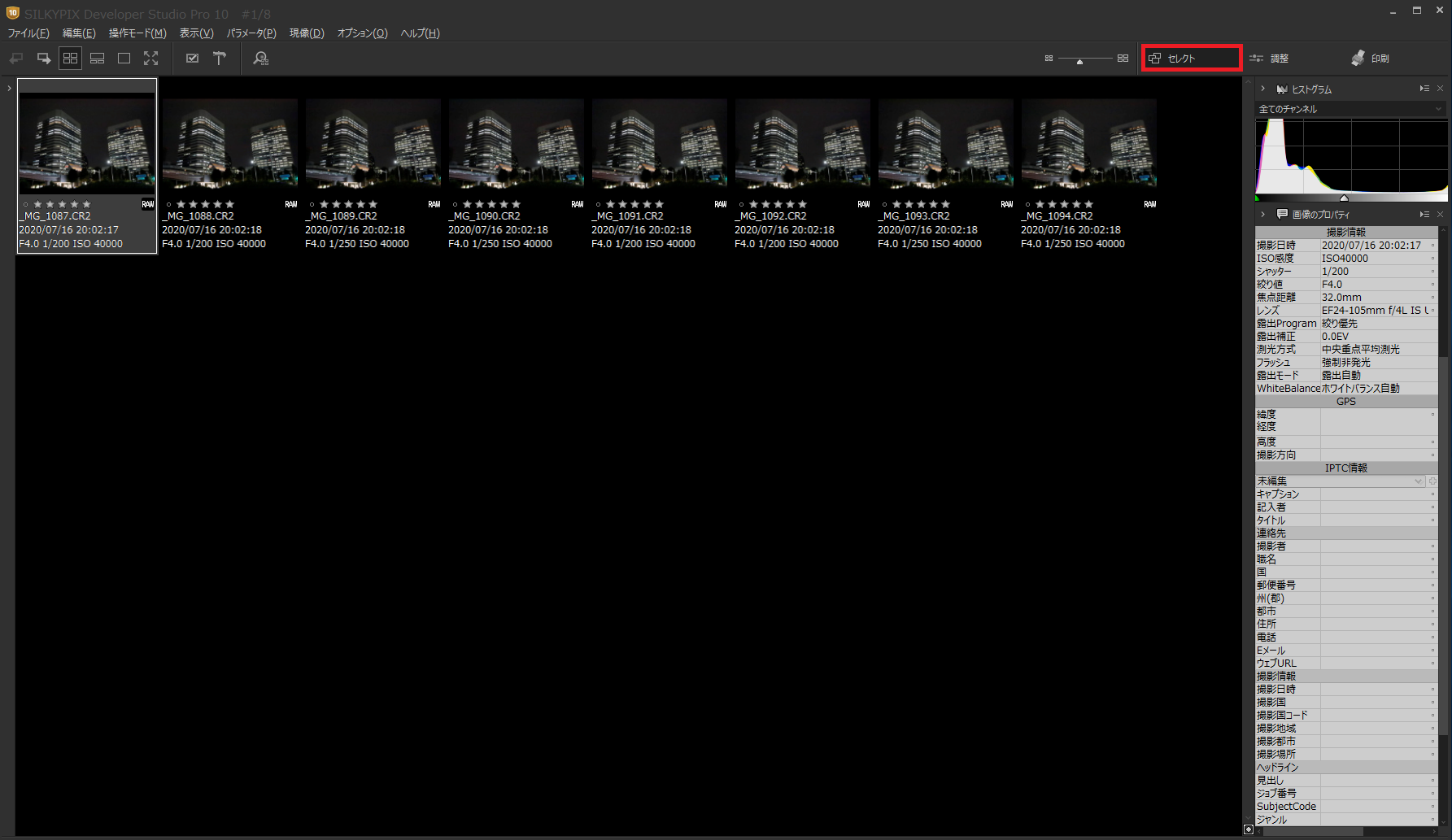
サンプルデータフォルダには、このRAWと同時撮影したJPEGデータが8枚入っております。初めて「SILKYPIX Developer Studio Pro10」をご利用になる方は、セレクトセクションから始まりますので、調整したい画像をダブルクリックして調整セクションに移動してください。セクション切替についてはこちら。
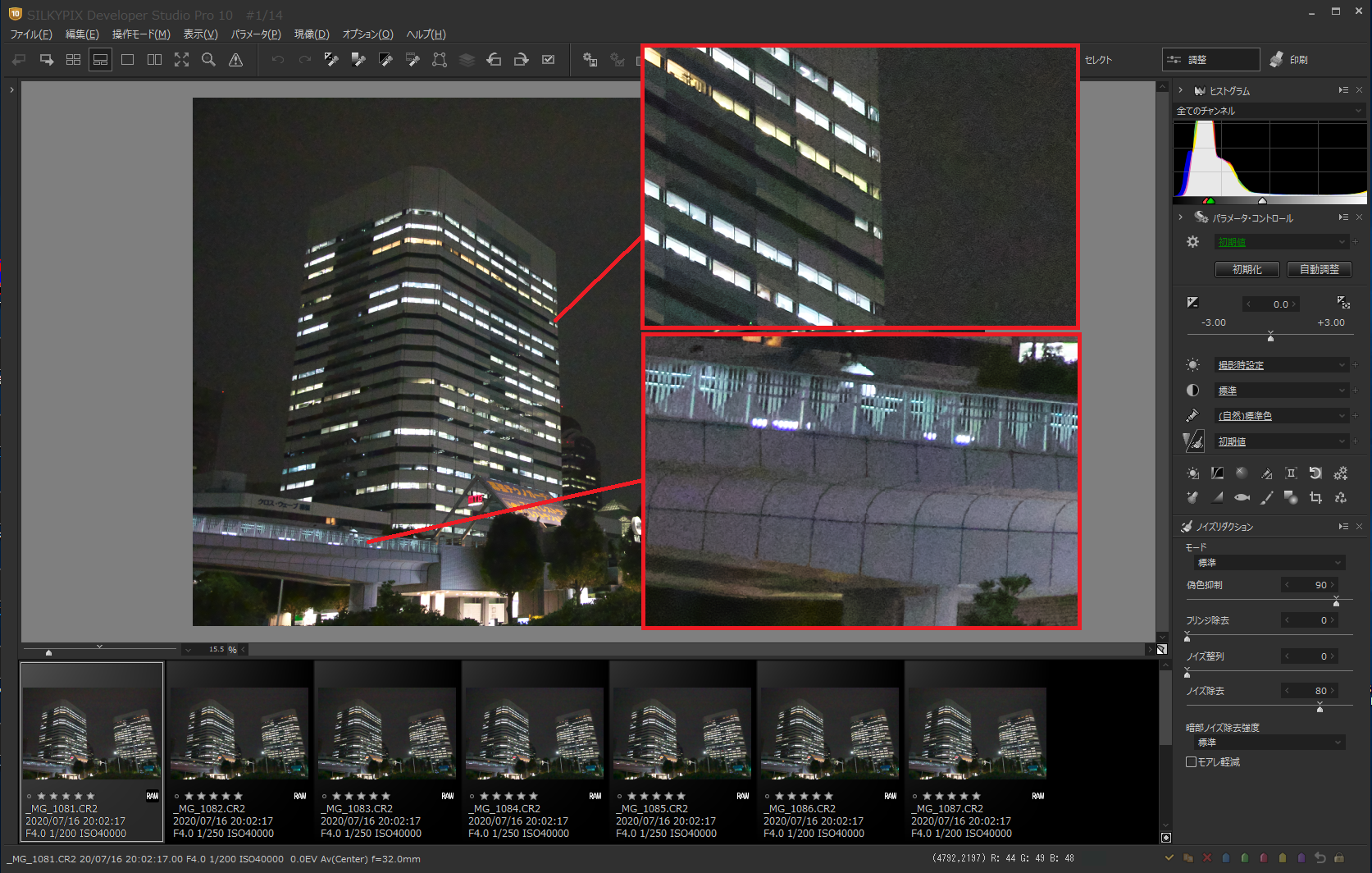
SILKYPIXは画像上で拡大して見たいポイントをダブルクリックすると、拡大表示することができます。拡大して見ていただくと、ISO感度40000で撮影した甲斐もあり、ノイズがたくさん見られます。このノイズが合成機能を使うとどうなるのか、試していきたいと思います。
合成方法
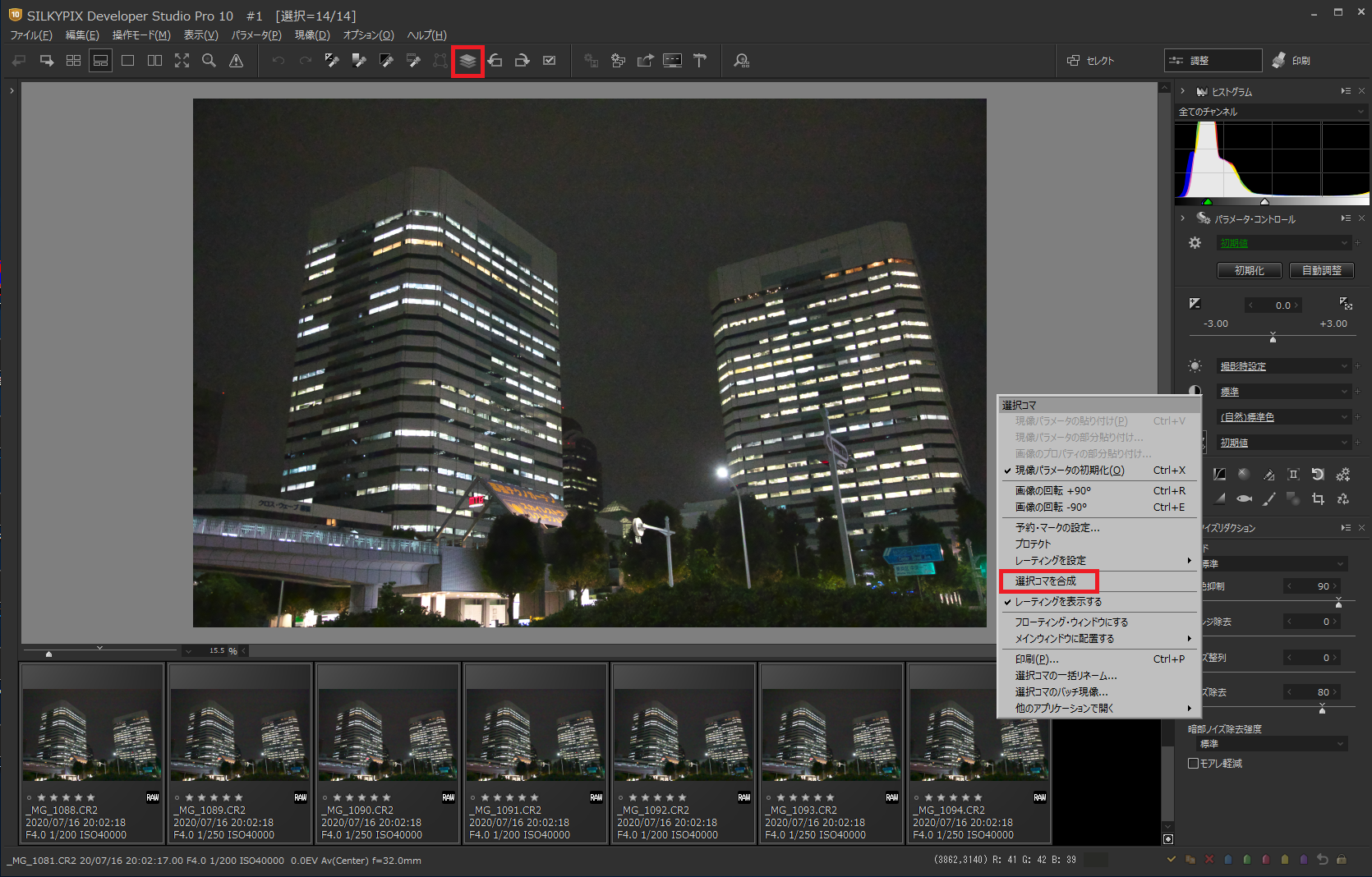
では早速、[Shift]を押しながらクリックで、画像データをすべて選択してみましょう。選んだ画像コマの上で右クリック、もしくは上のツールバーより「選択コマを合成」をクリックすると合成モードを選択できます。
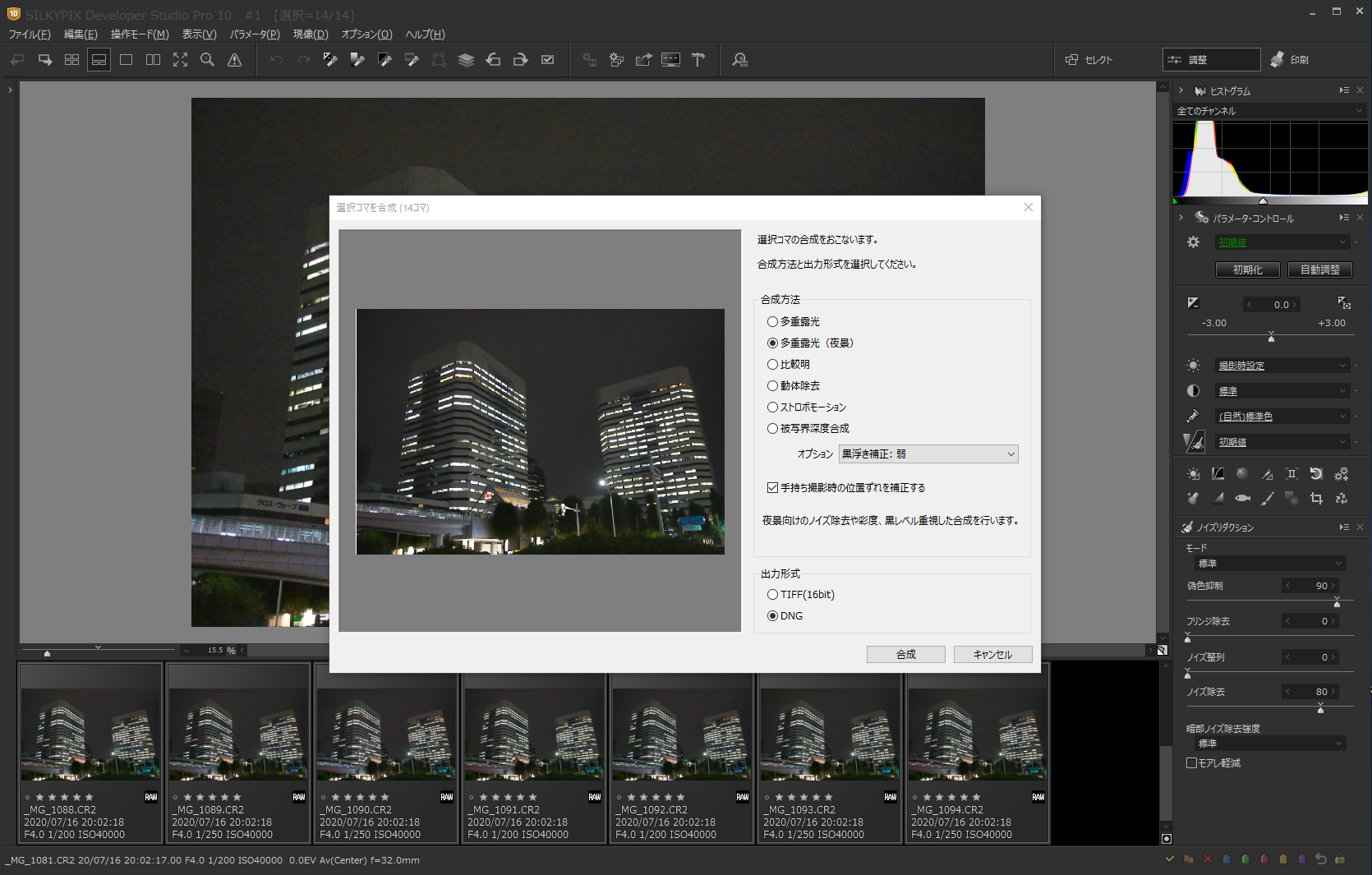
SILKYPIXの合成機能は、目的の写真表現に合わせて6つの合成モードから選んで合成していただけます。それぞれの合成モードについてはこちらでご説明しておりますのでぜひご覧ください。
今回、試していただきたいのは、通常のノイズリダクションをはるかに超えた高階調な写真に仕上げることのできる「多重露光合成(夜景)」です。「多重露光合成(夜景)」は「多重露光合成」と比べて、高感度撮影時の彩度低下や黒浮きを抑えた合成を実行することができます。オプションで「黒浮き補正」の強度を選択することもできます。
「多重露光合成(夜景)」で「黒浮き補正:弱」、「手持ち撮影時の位置ずれを補正する」にチェックを入れ「合成」をクリックします。
※出力形式「DNG(RAWファイル形式のひとつ)」はRAWデータの合成時にしか選択できません。サンプルデータのJPEGを使用する際は、「TIFF(16bit)」を選択してください。
[POINT!] 「手持ち撮影時の位置ずれを補正する」にチェック
三脚がない手持ち撮影だとどうしても画角がズレてしまいますが、「手持ち撮影時の位置ずれを補正する」にチェックしていただければ、当社独自の『画像一致点検出技術(特許第4689758)』により、位置を合わせて合成することができます!画像一致点検出技術(特許第4689758)につきましては こちら をご参照ください。
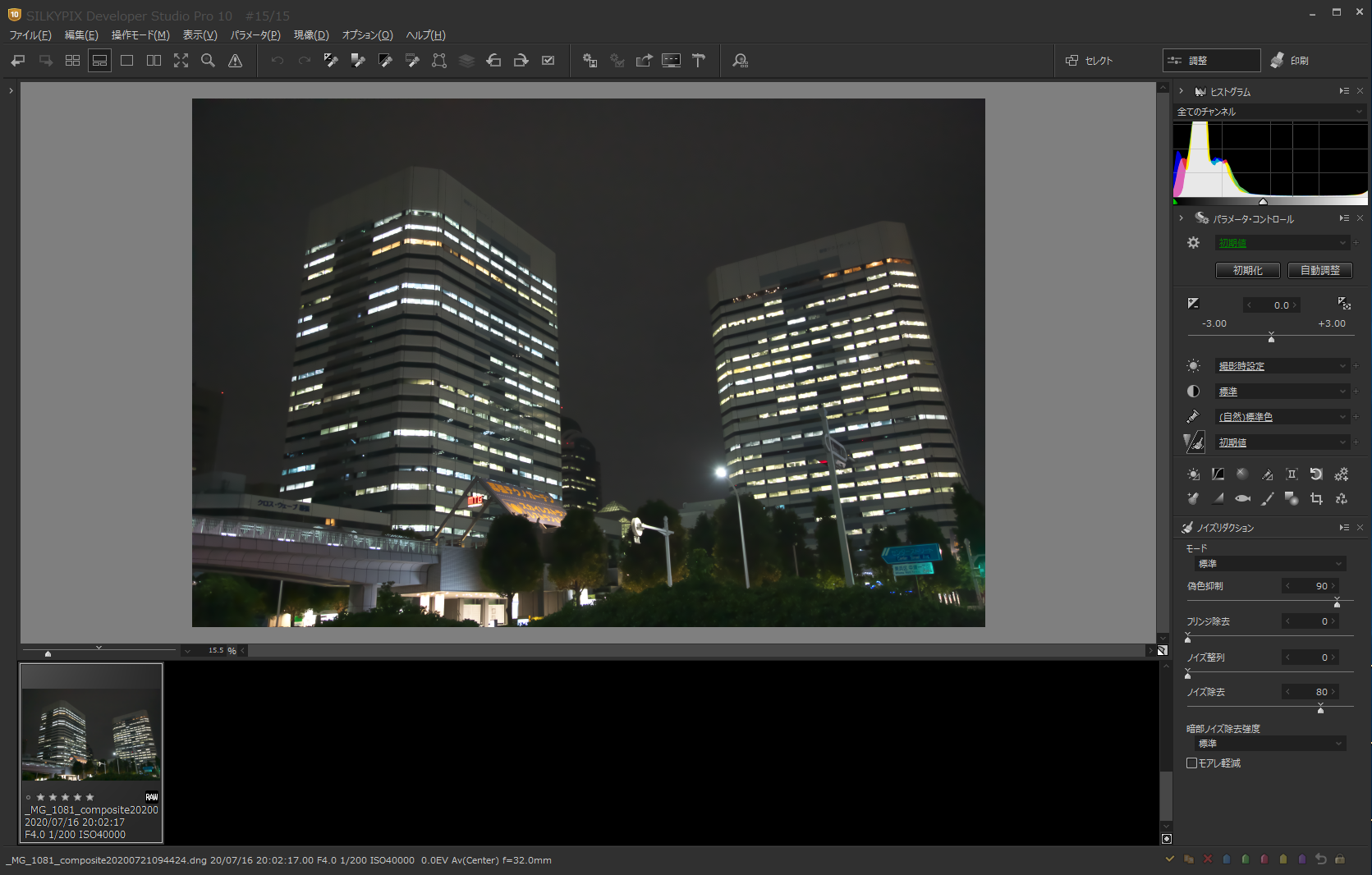
合成が完了しました。DNG形式で合成すれば、合成結果がRAWデータになりますので、ここから露出やホワイトバランスといった調整をおこない、JPEGとして書き出すことが可能です!
それでは、合成前と比較していきましょう。
合成前と合成後の比較
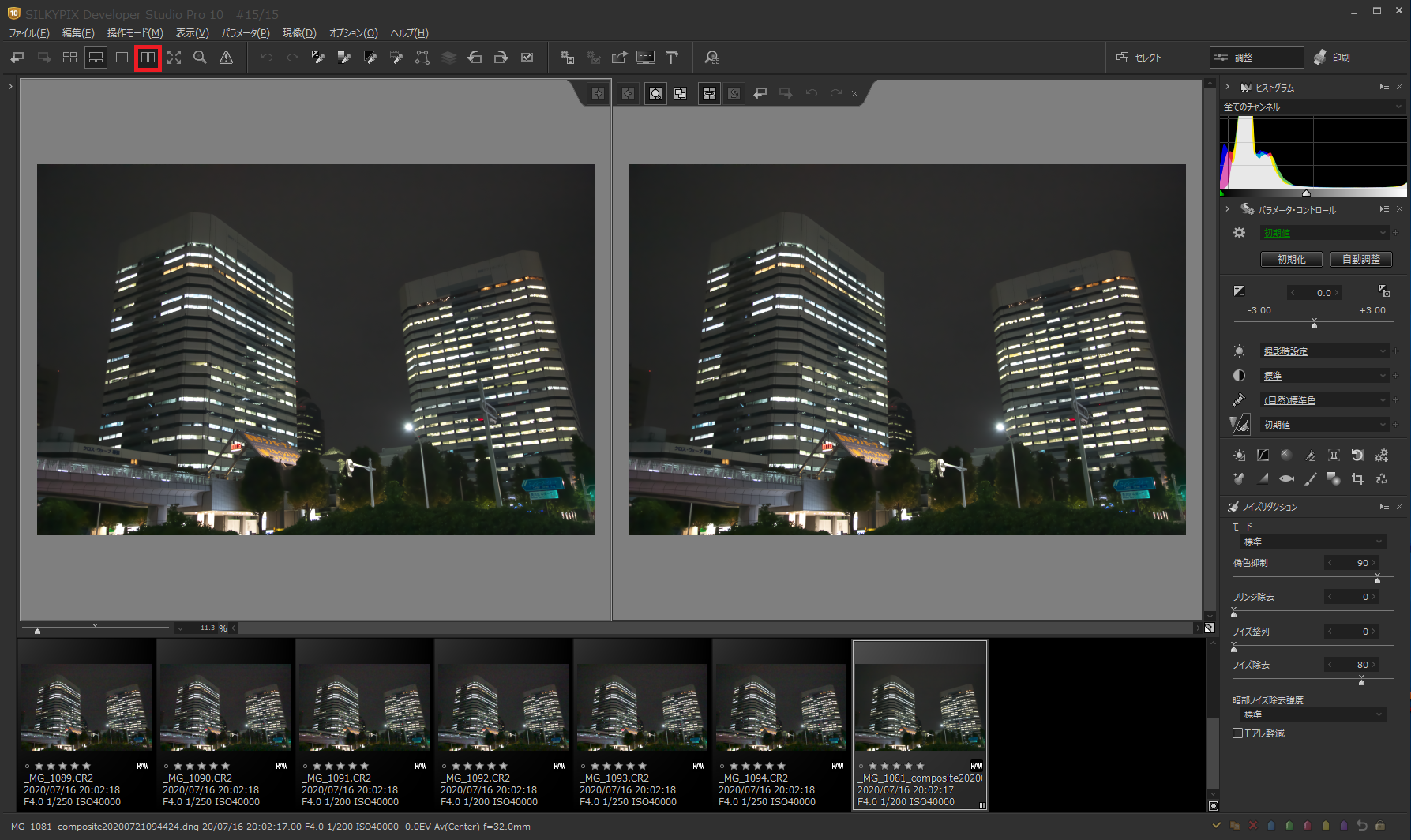
実はSILKYPIXには、画面を左右に分割して、2画面で表示する「マルチプレビュー」機能があります。合成後の画像コマを選択した状態で、上部ツールバーの「マルチプレビュー」をクリックすると画面がに分割されます。今は、左右どちらも合成後の画像が表示されております。
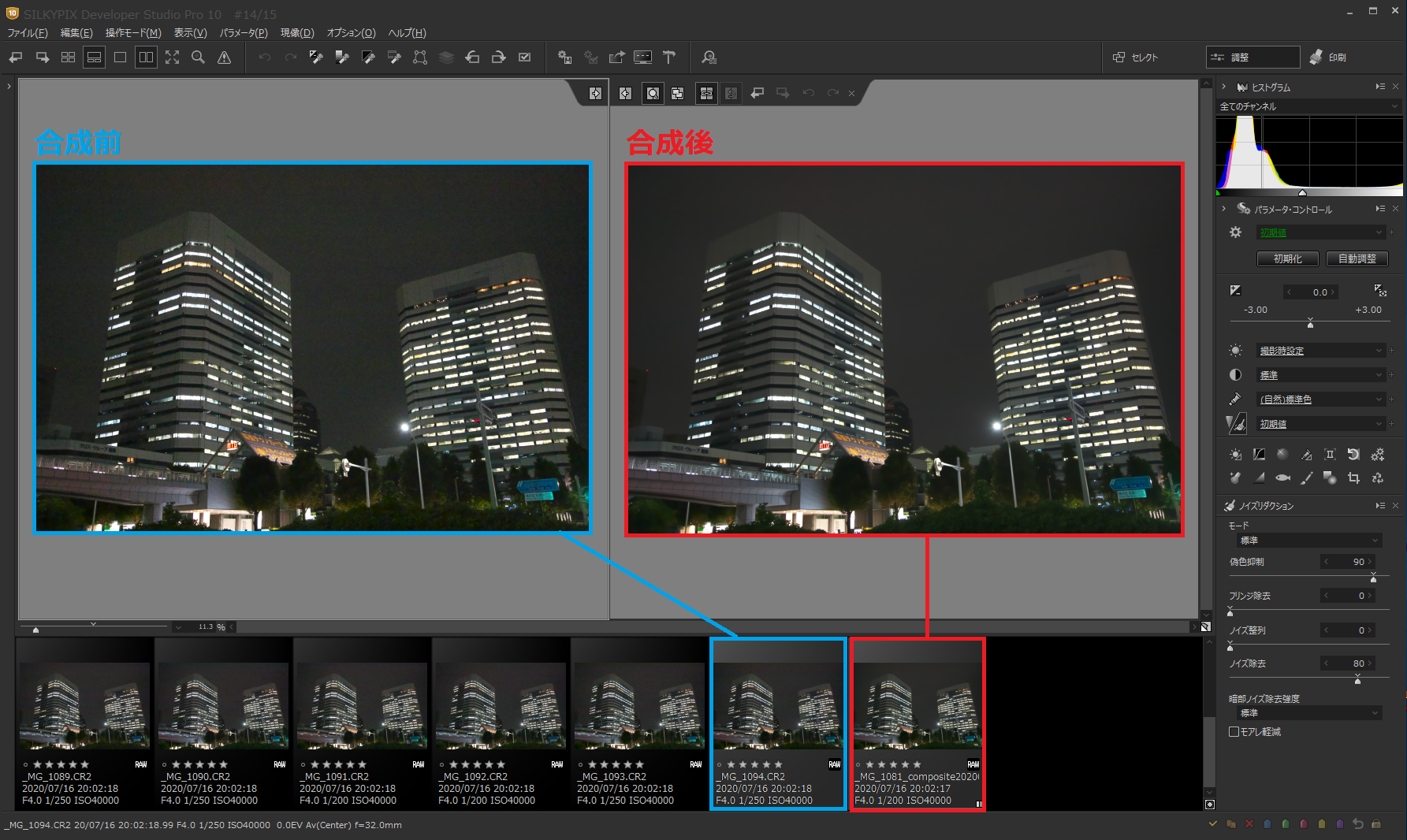
合成後のコマの隣、合成前のコマをクリックすると、左側に合成前の画像が表示されます。この状態で、画像上で拡大表示させたい部分をダブルクリックすると、左右同時に拡大してくれます。
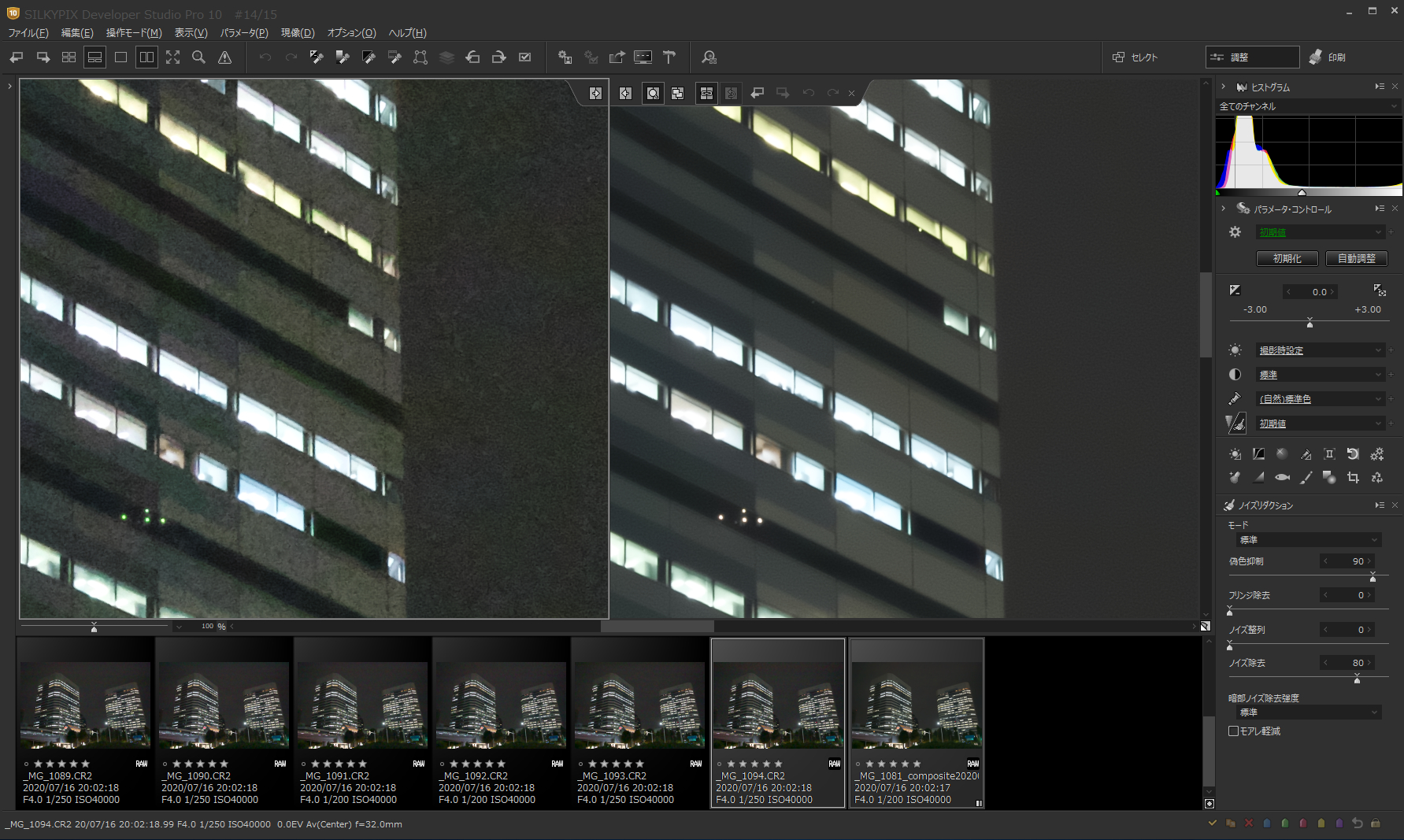
試しに左側のビルの一部分を拡大表示してみました。ノイズが酷く緑がかって見えたビルのノイズが軽減されていることをご覧いただけましたか?
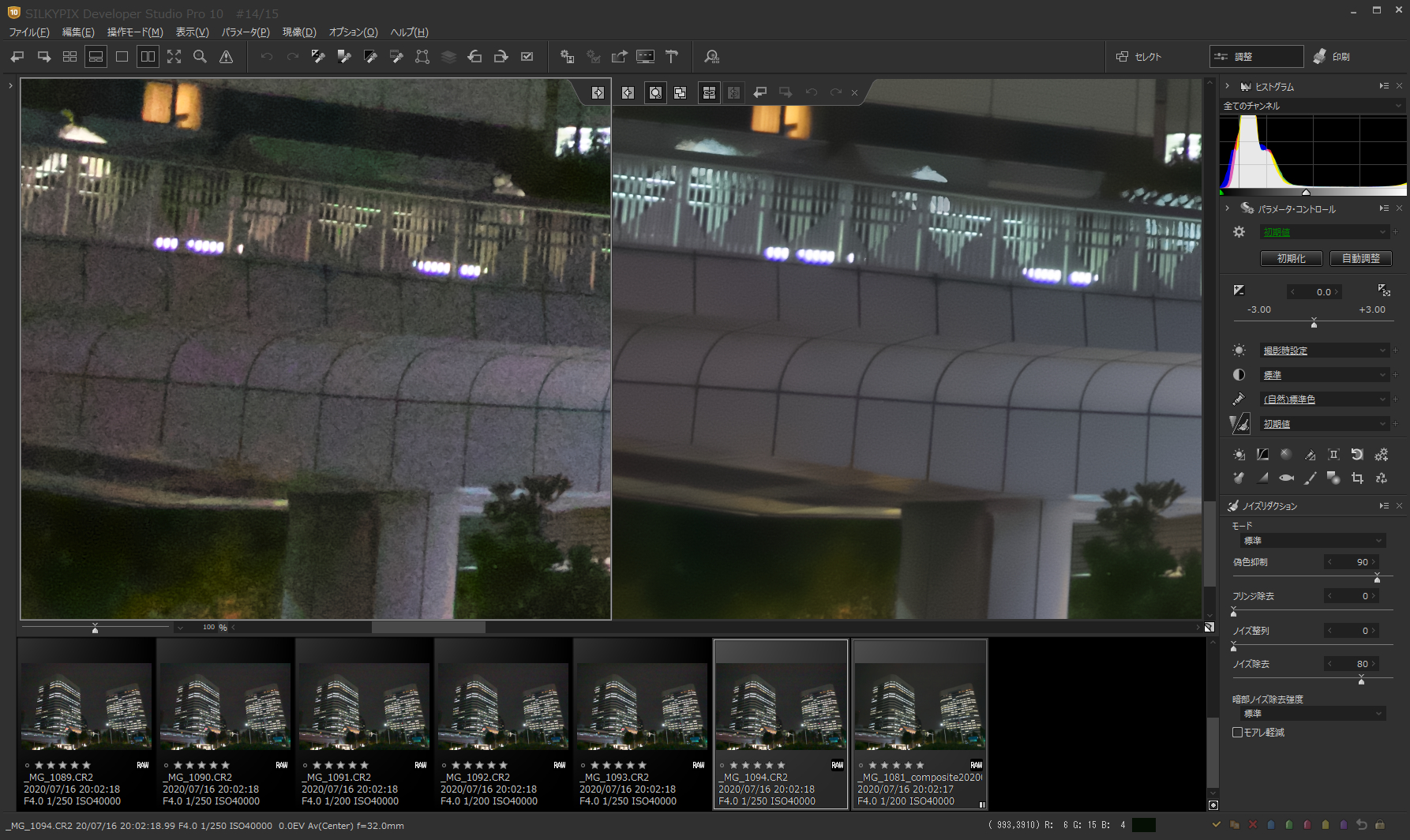
皆様にダウンロードしていただいたJPEGデータだとまた少し違って見えているかと思いますが、RAWデータの合成ならここまでノイズを低減し綺麗にすることができるのです!
この「多重露光合成」または「多重露光合成(夜景)」は、4枚合成するとISO感度2段階分、16枚合成するとISO感度4段階分減感した時の画質が再現されます。ISO感度40000の写真は、4枚合成するとISO感度10000相当、8枚合成でISO感度5000相当、16枚合成すれば2500相当まで減感されます。今回は、8枚合成なのでISO感度5000相当となります!
[POINT!] 通常のノイズリダクションとの比較
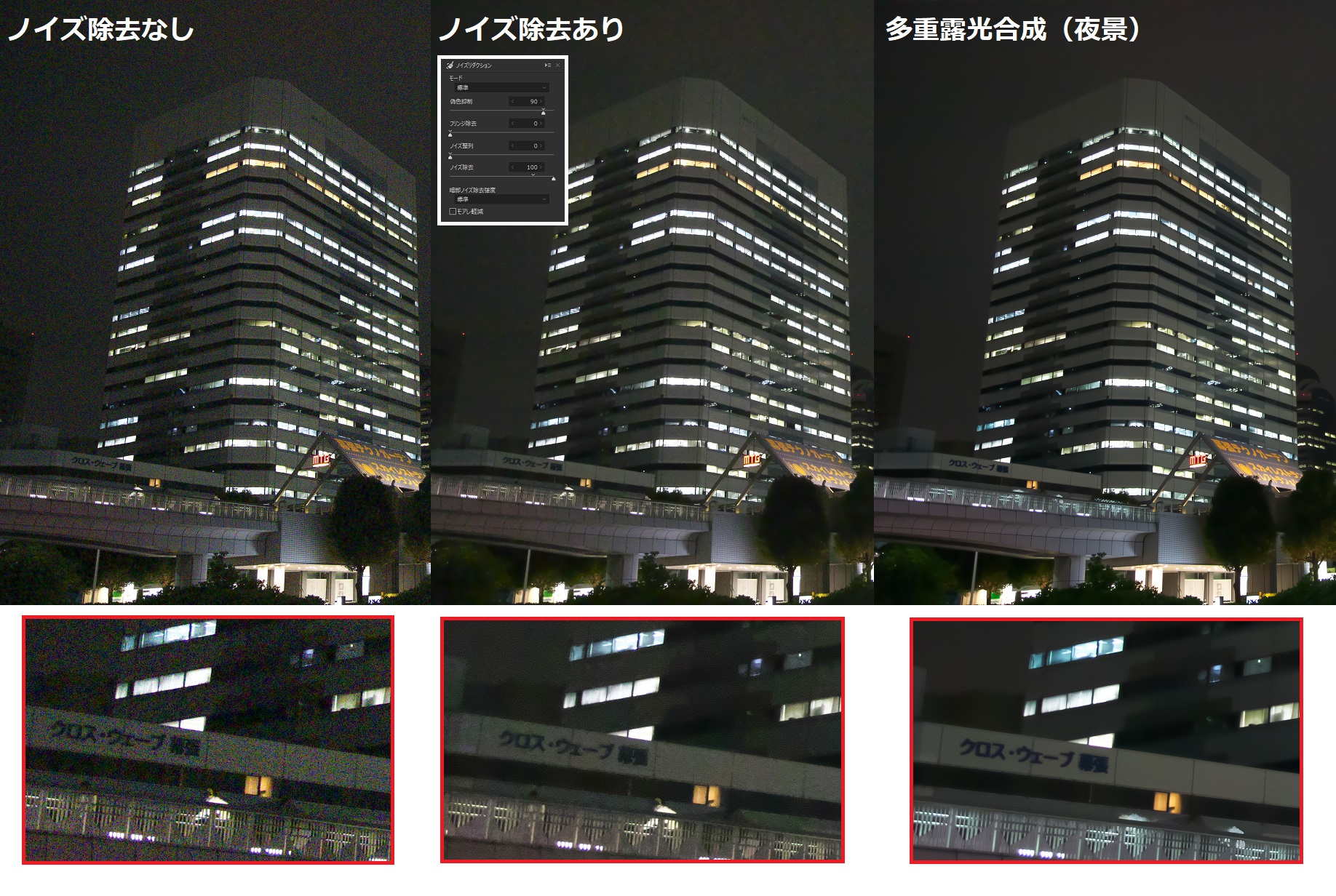
ノイズ除去なし、ノイズ除去MAX、多重露光合成(夜景)の3枚を比較するとこのようになります。通常のノイズ除去と多重露光合成(夜景)にご注目いただきたいのですが、通常のノイズ除去よりも多重露光合成(夜景)の方がノイズを除去できています。
[CHECK!] 黒浮き補正の弱/中/強の比較

黒浮き補正なしだと大分黒が浮いてしまっています。補正の強さは写真に合わせて選んでいただければと思います。
[CHECK!] JPEGとRAWの合成結果の比較
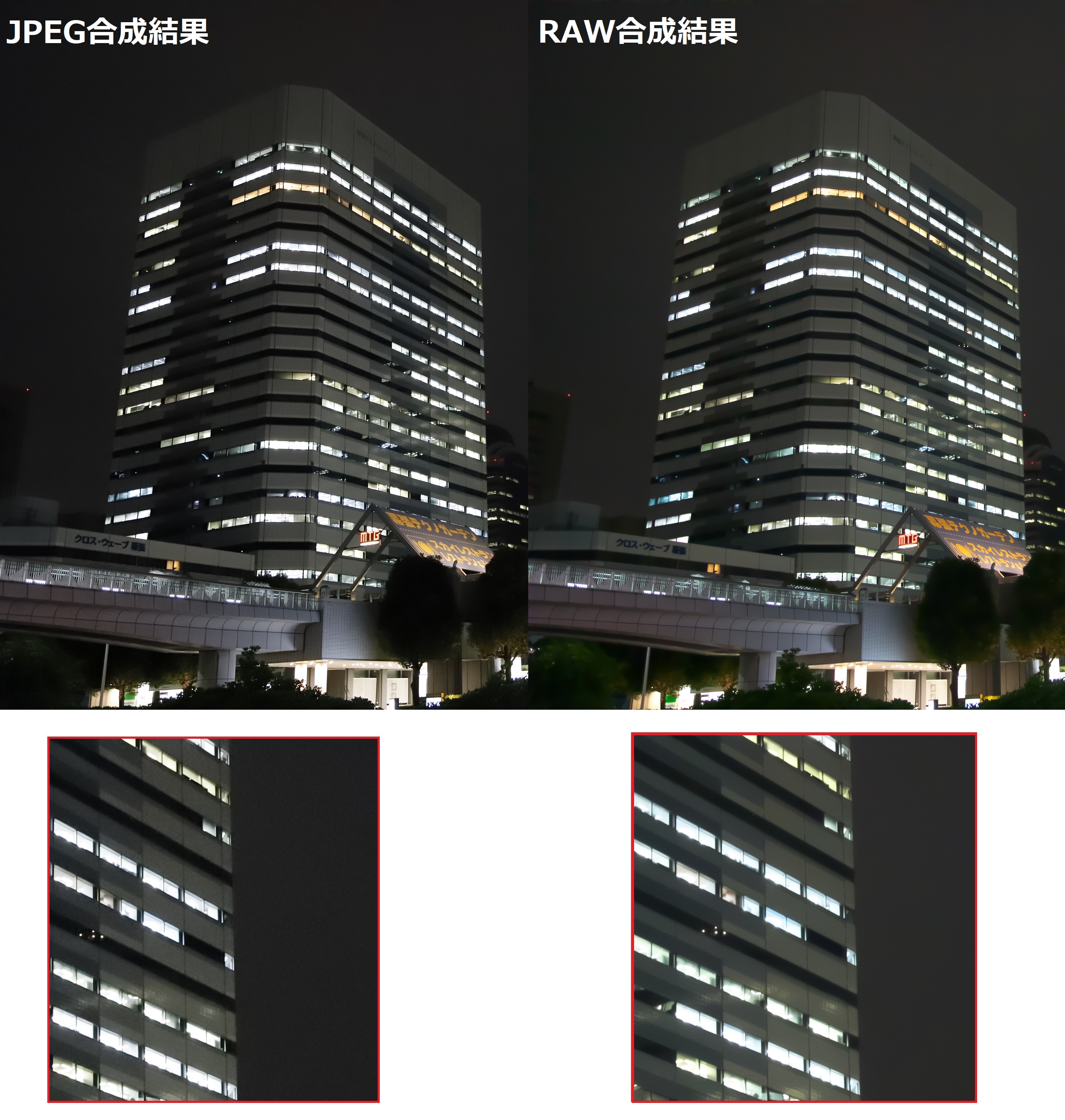
配布できるデータの重さの関係で、JPEGデータでのご提供とはなりましたが、このようにJPEGよりもRAWデータの合成の方がノイズが除去されております。ぜひ皆様ご自身のRAWデータで合成機能をご活用ください!皆様の作品作りに貢献できれば幸いです。


SILKYPIXの多重露光合成によるノイズリダクションの効果はいかがだったでしょうか!皆様の夜景写真でぜひこの機能を活用していただけたらと思います。
今回のサンプル写真はダウンロードが可能です、皆さんのパソコンでぜひお試しください!
※パソコンによって見え方が異なる場合もありますので参考までにご自由に調整してみて下さい!
プロフェッショナル版「SILKYPIX Developer Studio Pro10」をまだお試しいただけていない方は、30日間無料で全機能をご使用いただけます。ダウンロードはこちらから!
サンプルデータのダウンロードはこちら
ファイル名「sample_composition_jpeg」(ファイルサイズ:77.8 MB)
SILKYPIX Developer Studio Pro10 for FUJIFILM 用のサンプルデータはこちら
ファイル名「ForFUJIFILM_sample.zip」(ファイルサイズ:104MB)
SILKYPIX Developer Studio Pro10 for Panasonic 用のサンプルデータはこちら
ファイル名「ForPanasonic_sample.zip」(ファイルサイズ:106MB)
